YouTubeで使えるアイキャッチの作り方紹介
Nov 17, 2025 • カテゴリ: YouTube動画編集
動画やブログ、SNSで作品を見てもらうために欠かせないのが「アイキャッチ(サムネイル)」。
どれだけ内容が良くても、最初の印象で興味を持ってもらえなければ、視聴やクリックにつながりません。 しかし、「おしゃれに作れない」「デザインのコツが分からない」「簡単に作る方法を知りたい」という悩みを抱える人は多いはず。
本記事では、初心者でも今すぐ実践できる アイキャッチ作りの基本ポイント や、誰でも効率よくデザインできる 便利ツール・テンプレート・AIの活用方法 まで、分かりやすく解説します。 魅力的なアイキャッチを作って、作品の注目度を一気に高めましょう。
| 目次: |
アイキャッチとは
「アイキャッチ」とは視覚的にユーザーの関心を引きつけるための画像や動画のことを指します。
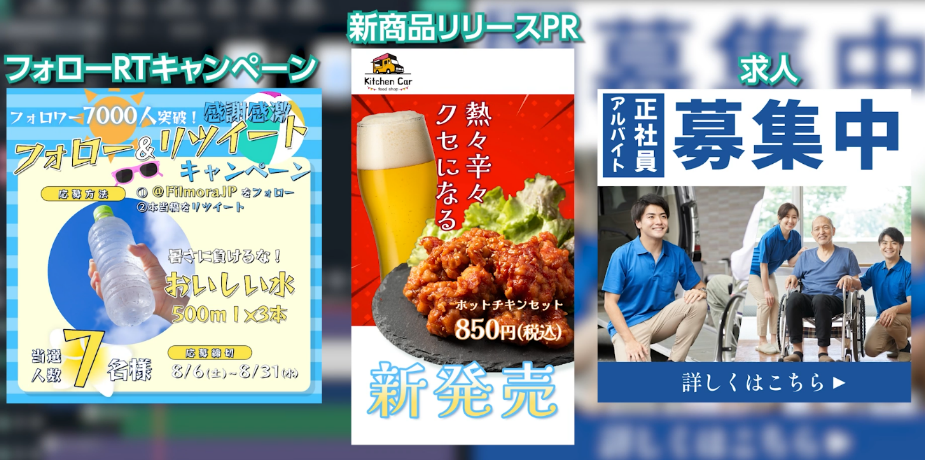
アイキャッチを効果的に使用することで集客や収益に繋げることができる為、インターネット上や広告業界ではとても重要視されています。
アイキャッチが使われる場面
アイキャッチには画像と動画の2パターンがあり、使われる場面によってその役割や効果は様々です。
画像の場合
アイキャッチ画像は、ブログやWEBサイトにおいては記事の冒頭やサムネイルとして表示されることが多いです。
また、XなどのSNSでシェアされる際に表示される画像にもなります。
見る人が記事の内容を一目でイメージできるような画像を設定することで、記事のクリック率や滞在時間が上がるなどの効果が期待できます。

動画の場合
アイキャッチ動画は、主にテレビ番組やアニメによく使われます。
テレビにおいては、番組の冒頭で番組タイトルなどを差し込んだり、CMの前後に短いカットや映像を流すといった表現方法のことを意味します。
アイキャッチを使うことで、CMのタイミングでの視聴者の離脱を防いだり、CM後も違和感なくアニメのストーリーに入り込むことができるといった効果を期待できます。
さらに近年では、YouTubeにおいても動画の冒頭や場面の切り替えなどにアイキャッチ動画が使われ、その役割が重要視されています。
YouTubeにおけるアイキャッチ動画には主に以下の4つの効果が期待できます。
- ・チャンネルのタイトルを覚えてもらえる
- ・動画全体の雰囲気を印象付けられる
- ・動画に緩急が付き、視聴者が飽きずに映像を見続けるられる
- ・チャンネル登録を促すことができる
アイキャッチによって番組が一気に豪華で質の高いものになるので、これからYouTubeを始める人、チャンネル登録者数を伸ばしたい人は必ず取り入れるべき演出です。
アイキャッチ画像&動画の作り方
YouTube動画の中にアイキャッチを取り入れたいと思っている人の中には、「作るのが難しそう」「ハードルが高い」と感じている人もいるのではないでしょうか。
しかし最近では、操作がわかりやすく簡単にアイキャッチを作ることができる動画制作初心者にもおすすめのソフトがたくさんあります。
YouTubeのアイキャッチ画像&動画作成におすすめの編集ソフト・アプリ3選
動画編集初心者の方におすすめのソフト・アプリを紹介します。
【PC向け】画像から動画まで!初心者でもプロ級のアイキャッチが作れるソフトFilmora
Filmoraは、使いたい動画素材や音声ファイルなどを取り込んでタイムラインに並べていくだけの簡単な操作方法で、あっという間にプロ並みの動画を作成できてしまうソフトです。
基本的な編集機能はもちろんのこと、Filmoraには作りたい動画の内容を文章で入力するだけで自動的に動画が生成される「AI画像生成」、「AI動画生成」機能があり、まさに初心者に打ってつけなのです。
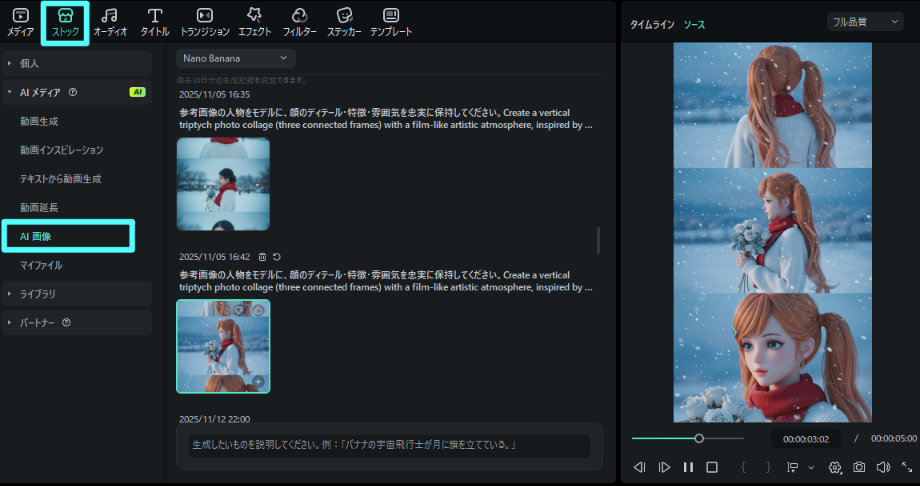
その他にもAIを使った機能がたくさんあるので、プロ仕様の動画を簡単に作ることができてしまいす。
無料版でも有料版とほとんど同じ機能が使えるのですが、出力の際にウォーターマークが入ってしまうので、アイキャッチとしてYouTubeに差し込む際には有料版を使用することをおすすめします。
豊富なテンプレートからカンタンにアイキャッチが作成できるソフトcanva
canvaは60万種類以上の多種多様なテンプレートが用意されているので、あらゆるテーマに合わせられる動画編集初心者にも優しいソフトです。
オートアニメーション機能も付いており、選択するだけでテキストや画像に動きをつけることができます。
また共有機能が備わっており、オンライン上でチームメンバーやスタッフに編集を共有するといった使い方をすることもできます。
ただ、カットやトリミングを細かく設定したり複数のビデオや音声素材を同時に並べることができないので、アイキャッチ動画には十分ですが本格的な動画編集をするには向いてないかもしれません。
【スマホ向け】とにかく初心者に易しいシンプルな機能の動画編集アプリVLLO
VLLOは、機能がシンプルで初心者でも簡単に操作できる動画編集アプリです。
テンプレートやプリセットが充実している一方で「変形キーフレーム」機能を使って独自のアニメーションを作ることも可能です。
機能がシンプルなだけに機能の数は少ないので本格的な動画編集には不向きですが、アイキャッチのような短いアニメーションを作るには十分なアプリです。
おすすめのアイキャッチ画像・動画作成ソフトの比較
|
Filmora |
canva |
VLLO |
|
|
料金 |
無料版あり 有料版:6,980円/年〜 |
無料版あり 有料版:1,180円/月 or 11,800円/年 |
|
|
対応OS |
Windows macOS iOS Android |
Windows macOS iOS Android |
iOS Android |
|
機能 |
トリミング、カット、リップル削除、画面分割とカラー補正、字幕・テロップ、BGM、モザイク、トランジション、音声調整、クロマキー合成、AI機能 |
テンプレート、トリミング、カット、テキスト、フレーム、アニメーション、BGM、 |
トリミング、カット、エフェクト、テキスト、BGM、字幕、特殊効果、フィルター、補正、モザイク、スローモーション、オーディオ調整など |
|
メリット |
直感的な操作性と豊富なAI機能 |
多種多様なテンプレート |
シンプルで簡単な機能とにかく初心者向け |
|
デメリット |
無料版だと出力時にウォーターマークあり |
本格的な編集には向かない |
本格的な編集には向かない |
Filmora でアイキャッチ動画を作る方法
初心者とはいえオリジナリティ溢れる質の高いアイキャッチを作りたい!という方は、本格的な機能が豊富で操作も簡単なFilmoraを使って作成することをおすすめします。
Filmoraの基本機能・特徴
アイキャッチ作りに迷ったら、オールインワン動画編集ソフト Filmora が最も手軽で効率的。 画像編集から動画サムネイルの制作、さらにはAIを使った自動生成まで、魅力的なアイキャッチを短時間で作れます。
そしてFilmoraには、「画像編集機能」「スナップショット」「サムネイル編集機能」など、動画編集以外の機能も充実しているため、アイキャッチ動画だけではなくアイキャッチ画像を作ることもできます。
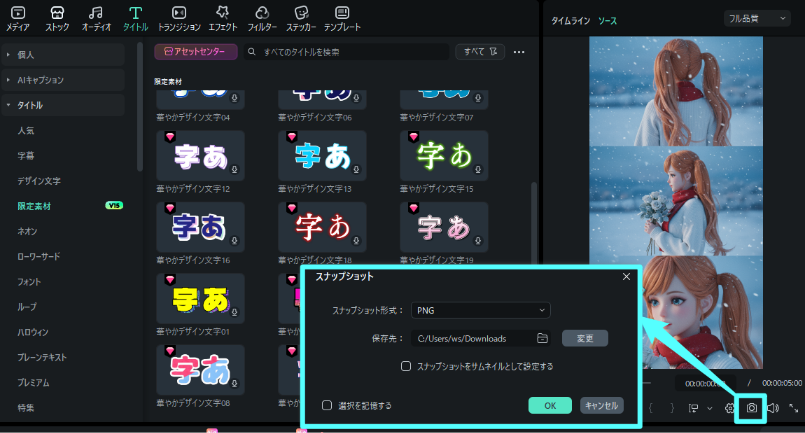
そして、最新版にはAIが搭載され、「AI動画生成」「AIスマートマスク」「AIスマートカットアウト」などの機能を使うことで編集時間を短縮することが可能になりました。
Ýoutubeのアイキャッチ動画の作り方
ここではソフト版のFilmoraを使ってアイキャッチ動画を作る方法を解説します。
手順1:アイキャッチのベースとなる動画素材をFIlmoraにインポートする
FIlmoraを立ち上げたら、画面上に表示される「インポート」ボタンから使いたい動画素材を選択するか、直接ドラック&ドロップしてインポートします。インポートした動画素材をタイムラインに乗せます。
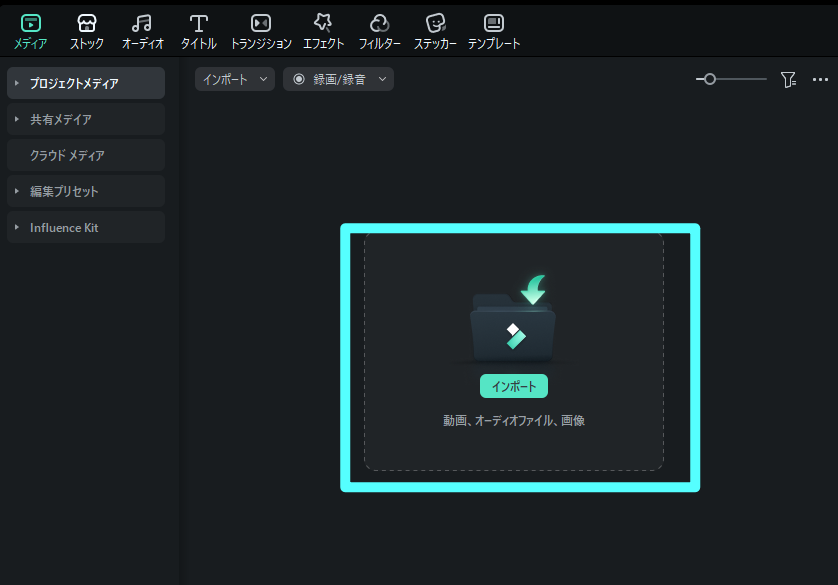
手順2:プロジェクト設定でアスペクト比を変更
プロジェクトのアスペクト比を変更したい場合、「ファイル」→「プロジェクト設定」からカスタマイズできます。
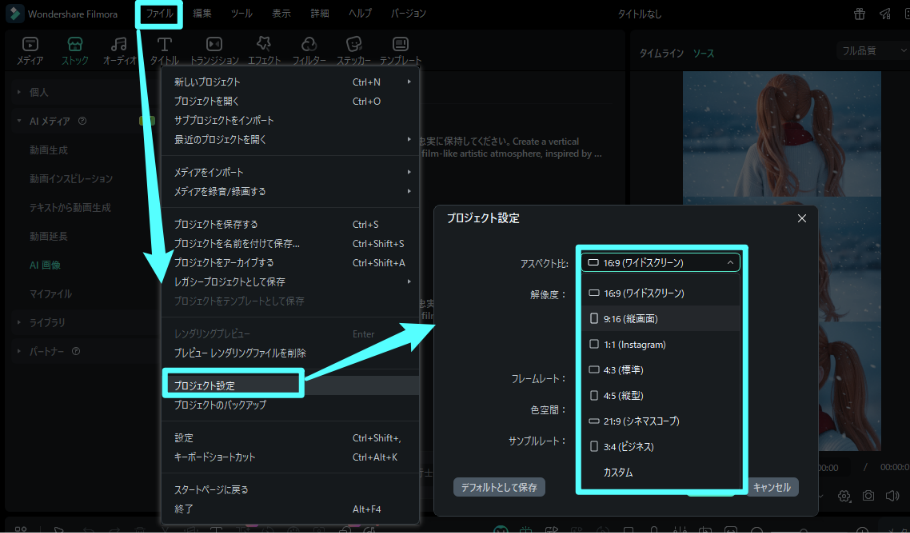
手順3:好きなタイトルのサンプルを選ぶ
「タイトル」を押すとサンプルがたくさん表示されるので、好きなタイトルを選んで「+」マークをを押すと、動画にタイトルが入ります。
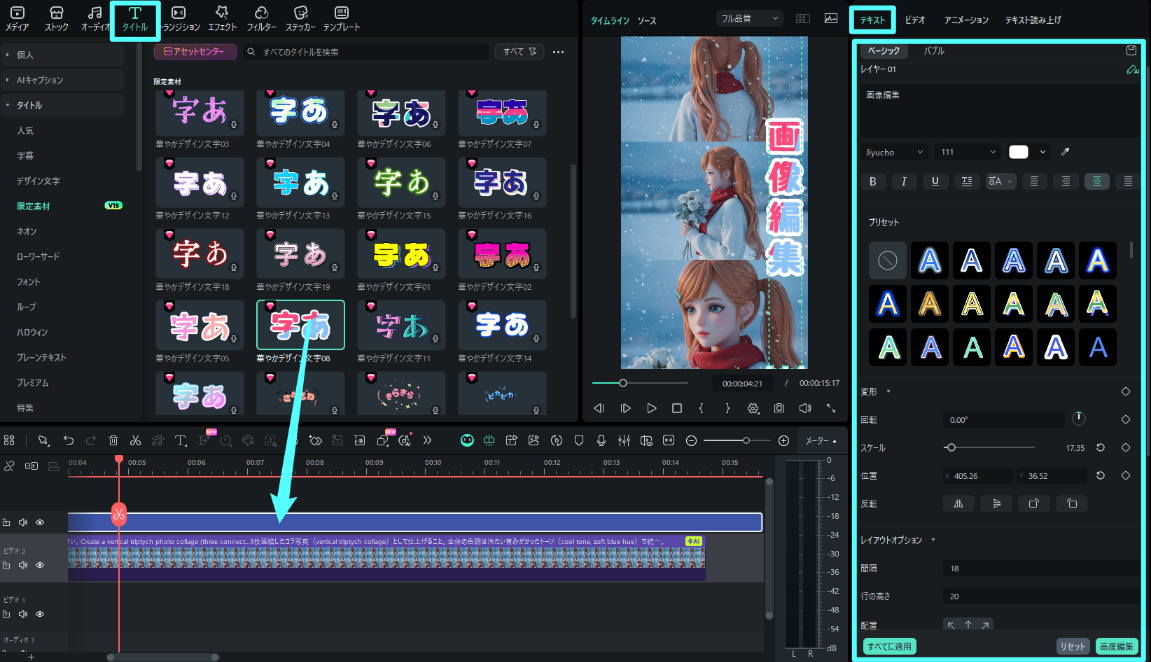
手順4:テキストやエフェクトを編集する
テキスト編集ボックスで、好きなテキストに変更することができます。
手順5:動画を出力する
右上の「エクスポート」ボタンを押して表示される画面の「エクスポート」を押すと、タイムラインに残った部分を出力してPCに保存することができます。
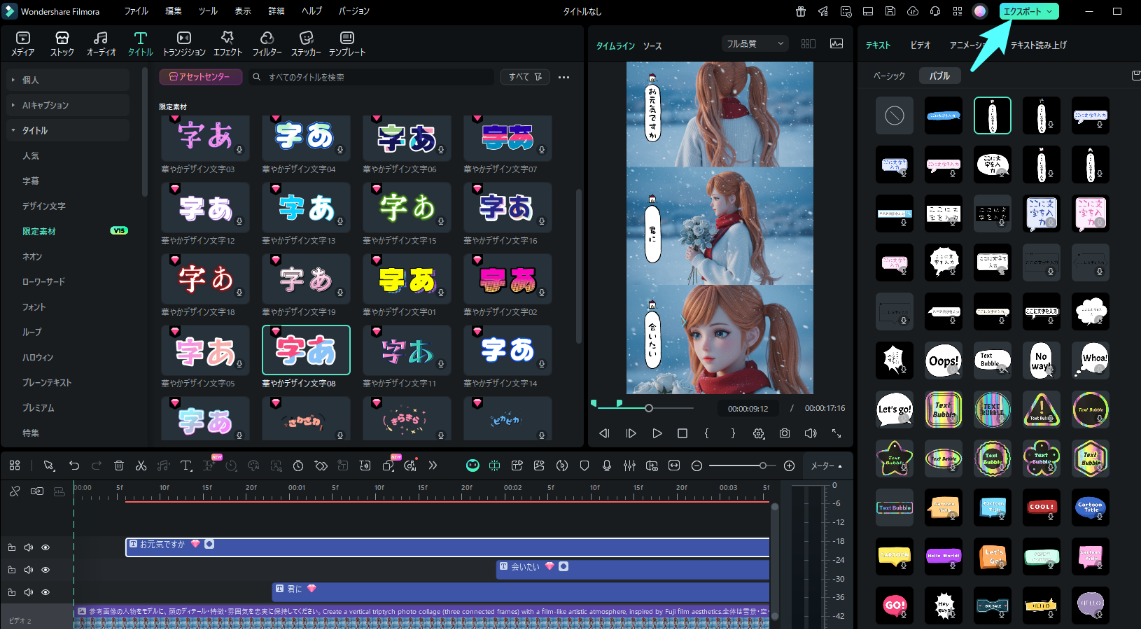
まとめ
視聴者の離脱を防いだり、チャンネル登録者数を増やしたりとアイキャッチ動画はYouTubeにおいてとても重要な役割を持っていますし、アイキャッチ動画を取り入れることで初心者の方でも素人感のある動画から抜け出すことができます。
操作が簡単でテンプレートも豊富な動画編集ソフトがたくさんありますが、中でもFilmoraを使うことでより一層質の高いアイキャッチ動画を作ることが可能です。
Filmoraは、PCで編集するソフト版とスマホで編集ができるアプリ版の2種類あるので、ご自身の環境に合った方を試してみてください。
よくある質問
1.動画を出力する際のログイン方法がわからない
ログインには「Wondershare ID」を作成するか、ログイン画面で表示されるGoogleなどのアカウントにログインして連携する必要があります。
Wondershare IDとは、FIlmoraを運営するワンダーシェアのアカウントです。
2.追加したテキストが映像の上に表示されない
字幕やタイトルを映像に入れる際は、映像素材が乗せてあるビデオトラックの上のトラックにテキストを追加してください。
サポート
製品に関するご意見・ご質問・ご要望はお気軽に こちらまでお問い合わせください。 >>



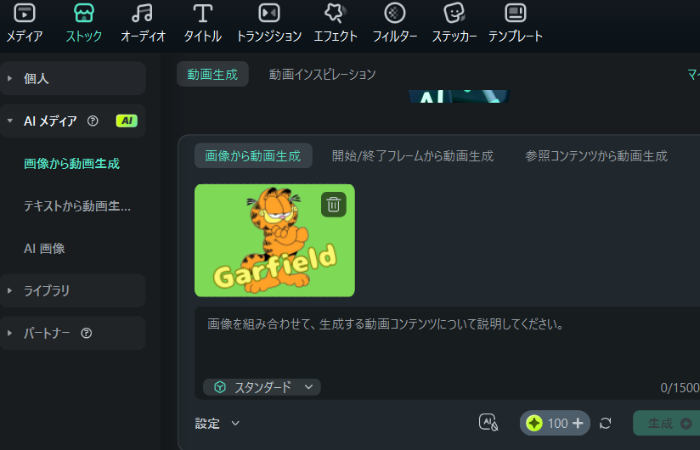




役に立ちましたか?コメントしましょう!